Пользователи, которые приобрели современный умный телевизор, бывают сбиты с толку и не могут разобраться, как смотреть телеканалы. С обычным ТВ-приёмником всё просто: достаточно подключить антенну или кабель. А здесь множество настроек, с которыми новичку непросто разобраться.
В этой статье мы расскажем, как смотреть ТВ-каналы на Смарт ТВ.
Алгоритм подключения и настройки
Умный телевизор, хоть и приобрёл множество разных функций, не перестал быть эфирным ТВ-приёмником. На нём можно смотреть как обычное цифровое ТВ, так и онлайн телевидение IPTV. Настраивать их нужно отдельно.
Алгоритм для подключения бесплатных эфирных каналов такой же, как и для телевизора без Смарт ТВ:
- Подсоединить к телеприёмнику антенну.
- Выполнить автоматический поиск телеканалов.
Алгоритм для просмотра ТВ через интернет на телевизоре:
- Подключиться к интернету.
- Установить приложение для просмотра IPTV.
- Добавить в приложение ссылку на список каналов.
В первом случае вам будут доступны 20 бесплатных эфирных цифровых каналов. Во втором вы сможете смотреть сотни трансляций онлайн.
Как Настроить Смарт Телевизор Полная Настройка Подробно
Настройка 20 бесплатных каналов
Эфирное телевидение всё ещё пользуется популярностью. Причин несколько:
- Для подключения нужна только антенна.
- Платить за пользование не нужно.
- Не требует подключения к интернету.
Бесплатные эфирные каналы вещают в цифровом качестве. Недостаток – их всего двадцать.
Подключение эфирного ТВ на Смарт ТВ выполняется стандартно. Сначала подключаем антенный кабель к гнезду на задней панели телевизора. Антенна должна быть направлена максимально точно на телевышку.
Войдите в меню Смарт ТВ. Обычно для этого нужно нажать кнопку с изображением домика. Затем откройте настройки и найдите раздел «Каналы» — «Поиск каналов». Вот как это выглядит на Smart TV LG:
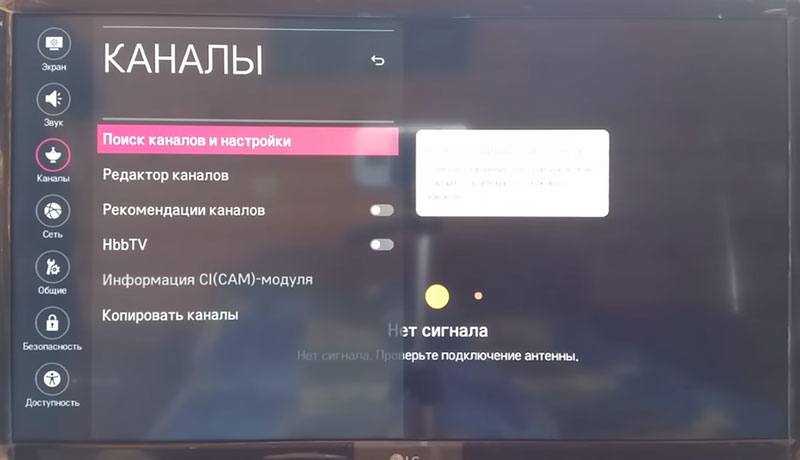
Интерфейс телеприёмников разных производителей отличается, но принцип тот же. Теперь нужно запустить автопоиск каналов и в качестве источника сигнала выбрать ТВ-антенну.

Дождитесь, пока завершится сканирование. Телевизор покажет список найденных каналов. Их должно быть двадцать. Теперь вы можете отредактировать список, поменять каналы на Смарт ТВ местами или скрыть ненужные.
Далее разберёмся, как смотреть телевидение через интернет.
Установка программы на телевизор
Вам понадобится приложения для просмотра онлайн ТВ. Такие программы называются IPTV плеерами. Их много, и о самых популярных мы расскажем ниже. На вашем Смарт ТВ плеер уже может быть установлен разработчиком. Если его нет, потребуется скачать программу самостоятельно.
Установка приложений для Смарт ТВ выполняется из магазина, который у каждого разработчика свой. На LG это Content Store, у Samsung магазин Apps, а для Android TV известный всем Google Play Market. У телевизоров, которые работают на операционках Яндекс.ТВ, Салют ТВ, VIDAA, Saphi есть свои встроенные магазины.
Как настроить каналы (эфирное ТВ) в телевизоре Haier
Откройте магазин приложений и нажмите на иконку поиска.

Начните вводить название плеера. Если не знаете точно, что хотите найти, напишите «IPTV». Появятся подсказки. Перейдите в карточку приложения и нажмите кнопку «Установить».
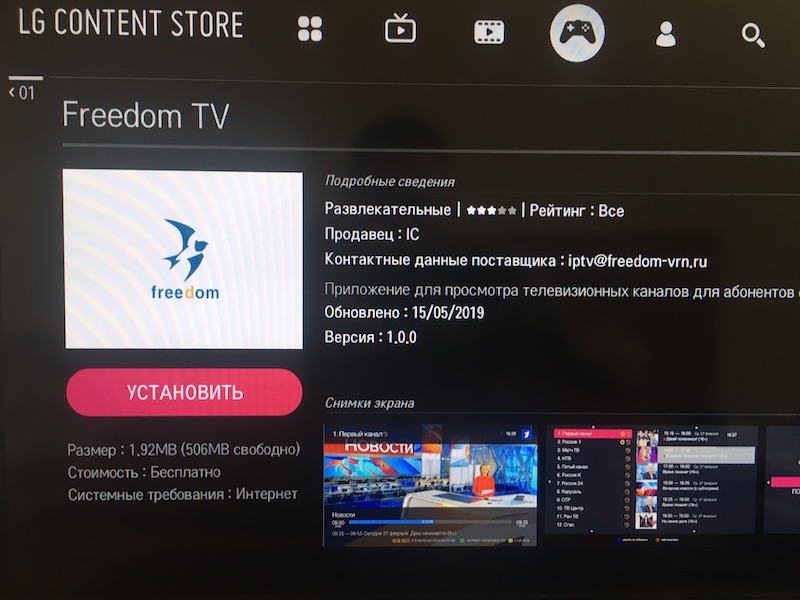
Подождите, пока плеер загрузится. Его значок появится в списке установленных приложений. После этого можно переходить к настройке IPTV.
Настройка IPTV каналов
Некоторые приложения для просмотра ТВ на Smart TV уже имеют готовый список бесплатных каналов. После установки вы сразу же можете смотреть онлайн доступные трансляции. Главное условие – ваш ТВ должен быть подключен к интернету по Wi-Fi или кабелю. Но большинство плееров — это только программы для просмотра, в которые нужно добавлять трансляции вручную.
Списки каналов добавляются в виде ссылки на плейлист. Найти бесплатные плейлисты можно в интернете, но лучше воспользоваться IPTV своего интернет-провайдера. Почти все провайдеры предлагают эту услугу бесплатно. Получить плейлист можно на сайте поставщика интернет-услуг или обратившись в техподдержку.
Ссылку на плейлист нужно прописать в плеере. Как это сделать, зависит от конкретного приложения. Если возникли сложности, изучите руководство по использованию вашего IPTV проигрывателя.
Обычно это выглядит так.
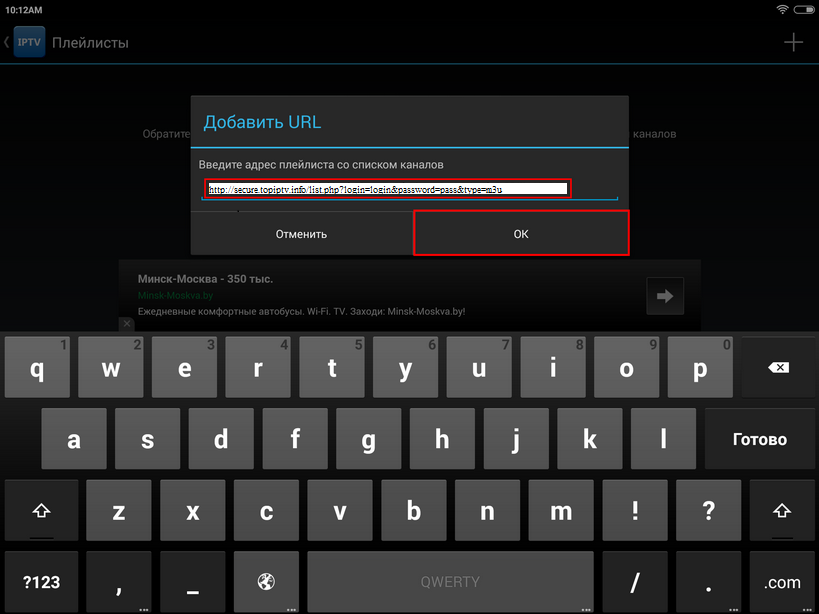
После добавления ссылки вы сможете смотреть телевидение через интернет на телевизоре.
Настройка каналов на телевизоре и приставке: в чем разница
Функция Смарт ТВ может быть встроена в телевизор. Но часто используется внешняя приставка. И тут у пользователей иногда возникают затруднения при подключении телеканалов. Объясняем разницу между настройкой Смарт ТВ на телевизоре и приставке.
На самом деле процедура совершенно одинакова. Обычно приставки работают на Android TV и их меню похоже на интерфейс телевизоров с этой ОС. Разница лишь в том, что настраивать нужно не телевизор, а приставку.
Когда Smart TV настраивается на телевизоре, вы:
- Включаете ТВ-приёмник.
- С помощью пульта выполняете настройки.
Если используется приставка:
- Подсоединяете приставку к телевизору. Обычно используется кабель HDMI.
- Включаете оба устройства.
- Берёте пульт от телевизора и в настройках выбираете источник сигнала – порт HDMI.
- Убираете пульт ТВ, берёте пульт приставки и на ней настраиваете IPTV.

Телевизор в этом случае только выводит изображение и звук. Управлять трансляцией тоже нужно с помощью пульта ТВ-приставки.
Лучшие приложения для IPTV
Теперь расскажем о приложениях, через которые можно смотреть ТВ-каналы через интернет на телевизорах разных производителей.
Для Samsung TV
Смарт ТВ Samsung используют собственную операционную систему Tizen. Приложений для неё не очень много. Основные собраны в магазине Samsung Apps.
OTT Player
Популярный плеер для разных операционных систем для Смарт ТВ. Его можно установить также на телевизоры LG, Sony, Android TV. Приложение доступно в магазине Samsung Apps.

После установки проигрывателя нужно зарегистрироваться на сайте https://ottplayer.tv/ Понадобится указать действующий адрес электронной почты, на который придёт подтверждение. В аккаунт нужно добавить свой Смарт ТВ и загрузить плейлист. Это может показаться немного сложно, но есть подробные инструкции по настройке OTTplayer.
Преимущества этого плеера:
- Приложение бесплатное.
- Можно установить из Samsung Apps.
- В приложении нет рекламы.
Для LG TV
Телевизоры фирмы LG работают на ОС WebOS собственной разработки. Операционка не поддерживает установку сторонних приложений. Загружать программы нужно из фирменного магазина LG Content Store.
SS IPTV
Simple Smart IPTV (SS IPTV) — популярная программа для просмотра онлайн-телевидения. Установить на телевизор LG её можно из официального магазина приложений.
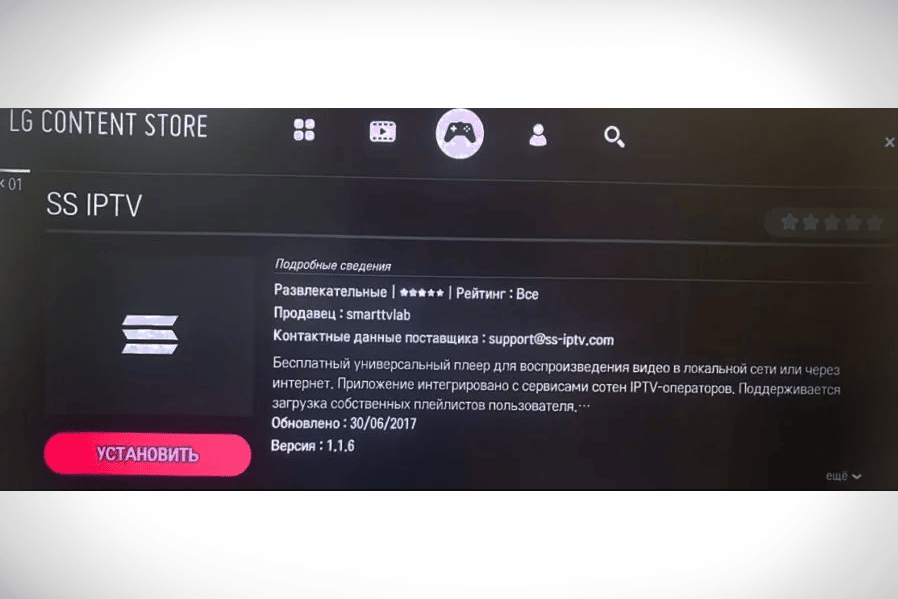
Приложение бесплатное и без рекламы. Но для его использования потребуется создать аккаунт на сайте разработчика https://ss-iptv.com/ Там же загружаются и редактируются плейлисты.
После того, как вы зарегистрируете ваш Smart TV и добавите плейлист, в плеере отобразятся IPTV каналы.

Также в SS IPTV для Smart TV LG есть готовые шаблоны для подключения к множеству IPTV провайдеров.
VINTERA TV
Плеер Vintera TV также можно установить из LG Content Store. Приложение включает бесплатную подборку телеканалов. Однако во время просмотра вам будет демонстрироваться реклама.
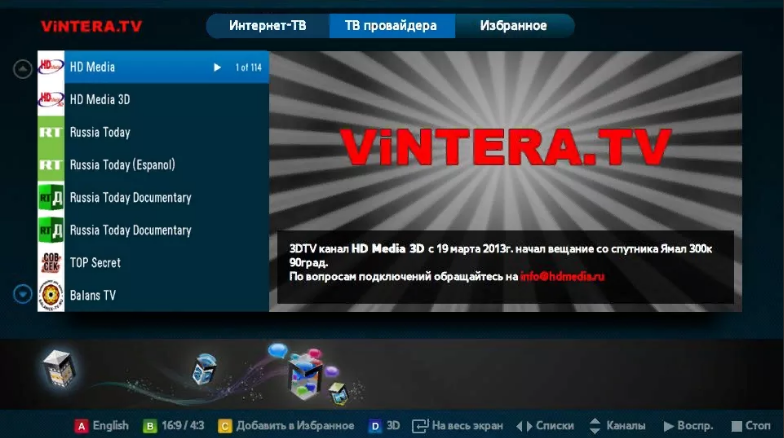
Чтобы её отключить, нужно оформить платную подписку на сайте разработчика. Заплатить придётся 49 рублей за месяц.
Добавить плейлист провайдера или скачанный в интернете можно, но делается это через службу поддержки. Нужно сделать заявку через форму обратной связи и ждать около недели.
Если вас устраивает базовый набор каналов в приложении, и вы готовы мириться с назойливой рекламой, этот плеер можно использовать. Но это не самый лучший вариант в случае, когда вы хотите использовать свои списки воспроизведения.
Для Android TV
Операционная система Android самая распространённая. Она используется на большинстве ТВ приставок. Также на ней работают Смарт ТВ Sony Bravia, Philips и некоторые другие. Яндекс.ТВ и Салют ТВ это тоже Андроид, только без сервисов Google. Приложений для этой ОС очень много.
Их можно загружать из магазина Плей Маркет или скачивать из интернета в виде apk файлов и устанавливать с флешки.
KODI
Это мощный и функциональный плеер с множеством настроек. Приложение устанавливается из магазина Google Play Market.
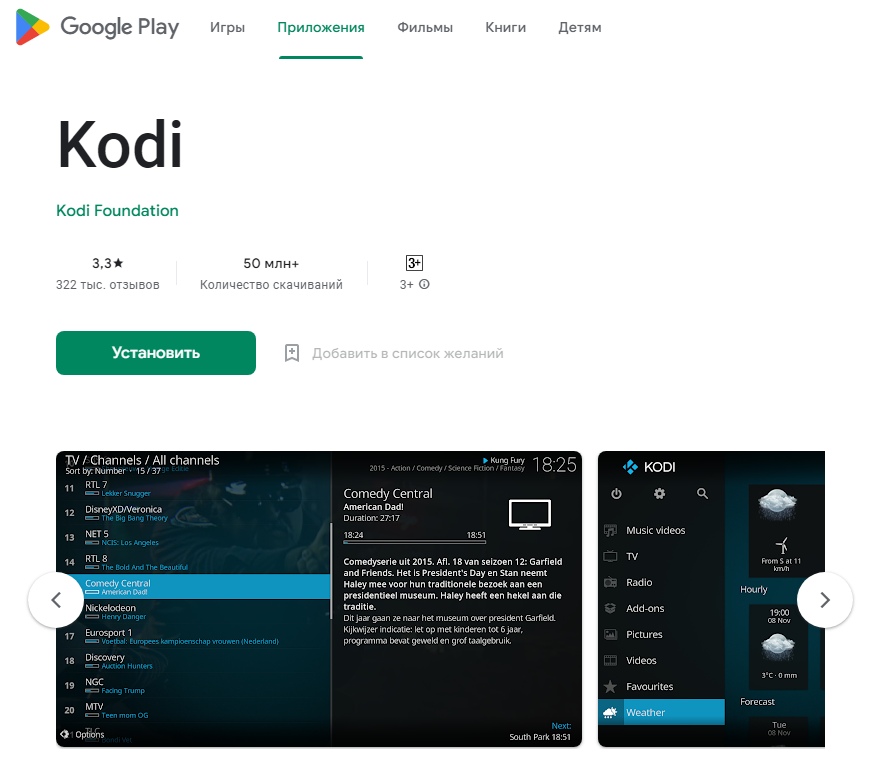
Вы получите настоящий медиацентр с онлайн кинотеатром и IPTV. Плеер воспроизводит потоковое видео, файлы с флешки, локальной сети, музыку, позволяет просматривать фотографии.
Настроек у Kodi очень много. С одной стороны, это делает программу мощным инструментом для работы с мультимедийным контентом. С другой, создаёт трудности для новичков.
Lazy IPTV
Lazy IPTV – это не видеоплеер, а менеджер плейлистов. Для просмотра телеканалов потребуется внешний проигрыватель – например, MX Player, VLC Player. Это приложение удобно своим функционалом. Можно добавить несколько плейлистов и ссылок на телепрограмму, настроить отображение каналов в виде списка, иконок или плитки, сгруппировать их по тематике.

Работать можно не только с IPTV провайдера, но и Torrent видео, трансляциями с YouTube и «Вконтакте».
В Google Play оригинальной версии приложения нет. Вы можете загрузить модифицированный Lazy IPTV Delux. Это связано с претензиями правообладателей видеоконтента к разработчику. Оригинальный Lazy IPTV нужно скачивать в интернете и устанавливать вручную.
Planer TV
Бесплатный плеер для российских пользователей. После установки для просмотра доступны 37 отечественных каналов.

Никаких настроек делать не нужно. Главное, чтобы ваш Смарт ТВ был подключен к интернету на скорости не менее 1,5 мбит/сек. Просмотр бесплатный и без рекламы.
На данный момент приложение удалено из Google Play. Но вы можете скачать его с сайта разработчика http://planer.tv/ и установить вручную.
Мультиплатформенные бесплатные приложения
Напоследок несколько слов о приложениях для просмотра онлайн ТВ, которые можно запустить на любом телевизоре.
ForkPlayer
Форкплеер – это альтернативный проигрыватель потокового видео для Smart TV. Он сам ищет видеоконтент в сети по запросу и выводит ссылки. Можно загружать любые плейлисты.

Приложение бесплатное. За видеоконтент тоже платить не нужно. В самом начале трансляции вам придётся просмотреть короткий рекламный ролик.
Недостаток программы – ForkPlayer недоступен из официального магазина приложений. Есть несколько способов запустить его на Samsung Smart TV:
- Установить приложение Media Station X и через него загрузить Форкплеер.
- Запустить Forkplayer в веб-браузере.
- Установка в режиме разработчика или через смену DNS
Если решите попробовать, читайте подробнсти о настройке плеера на телевизорах и приставках с разными OS:
- ForkPlayer для телевизоров и приставок на Android;
- ForkPlayer для Samsung;
- как установить ForkPlayer для LG.
Peers TV
Плеер Peers TV можно установить на Android, Apple TV, телевизоры Samsung и LG. Загрузка выполняется из магазина приложений или с сайта разработчика. Также ТВ можно смотреть онлайн на странице https://peers.tv/

В приложении есть список каналов, которые доступны сразу после установки. Недостаток – весьма назойливая реклама. Так пользователя стимулируют купить подписку. Платный доступ без рекламы будет стоить от 149 рублей в месяц, в зависимости от выбранного пакета каналов.
При этом есть возможность добавить в плеер плейлист своего провайдера.
SPB TV
Плеер позволяет смотреть онлайн ТВ, в том числе HD-каналы бесплатно, но с рекламой. Для использования сервиса требуется регистрация на сайте https://ru.spbtv.com/ Чтобы убрать рекламу и получить доступ к закрытым каналам нужно оформить платную подписку.
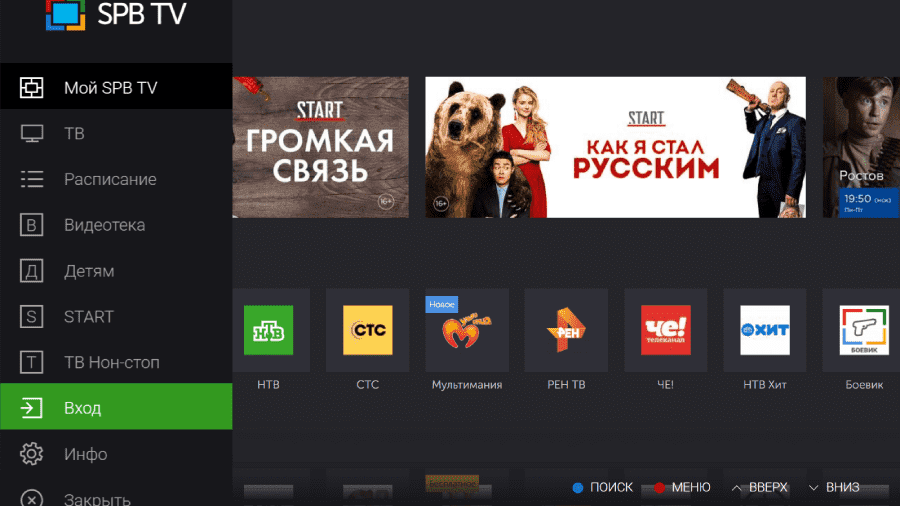
Приложение работает на Smart TV LG, Samsung, телевизорах Sony и Philips с Android TV и других совместимых устройствах. Настроек не требуется, всё работает сразу после установки. Работает только на территории РФ, из других стран просмотр недоступен.
Плеер воспроизводит только собственный контент. Добавить плейлист своего провайдера не получится.
Автор статьи

Сергей Сакадынский
Занимался созданием и администрированием интернет-ресурсов. 10 лет опыта работы с электроникой и интернет-технологиями.
Источник: smart-iptv.ru
Настраиваем Smart TV, чтобы всё работало


Благодаря функции Smart TV телевизоры эволюционировали из приемников ТВ-сигнала в мультимедийные устройства с собственной операционной системой, приложениями и выходом в интернет. Разбираемся, что умеют Smart TV сегодня и как включить разные опции.
Возможности Smart TV: от стриминга до Алисы
- 1. Стриминговые сервисы
Телевизоры со Smart TV поддерживают большинство стриминговых сервисов с фильмами и музыкой: Кинопоиск, IVI, YouTube и другие. Сервисы доступны через приложения, которые обычно уже установлены на телевизоре. А если нет, их можно скачать. Об этом ниже. - 2. Игры и другие приложения
Можно установить приложение, которое сообщает погоду, новости или результаты спортивных матчей. И игры, конечно, тоже есть. - 3. Браузер, социальные сети
В Smart TV есть браузер, который позволяет серфить в сети — так же, как на смартфоне, планшете или компьютере. А если войти в свои аккаунты в соцсетях (VK, например), можно скролить ленты соцсетей прямо на большом экране. - 4. Трансляция контента
Smart TV поддерживает множество технологий трансляции, которые позволяют смотреть и слушать на большом экране контент с компьютера или смартфона. Фото, видео, музыка — вот это всё
«Повысить IQ» дома? Легко!
Используйте все возможности приложения SmartThings
- 5. SmartThings
SmartThings — фирменное приложение Samsung, через которое удобно управлять системой умного дома. Установить его можно и на ТВ, чтобы контролировать состояние устройств (включено или выключено) без дополнительных настроек. - 6. Алиса
А еще через SmartThings можно подружить Samsung Smart TV с голосовым помощником Алисой от Яндекса. Произносите команды, чтобы включать и выключать ТВ, регулировать уровень громкости, переключать каналы и управлять системой умного дома. Smart TV с Алисой — это вообще огонь.
3 простых способа понять, что телевизор поддерживает Smart TV

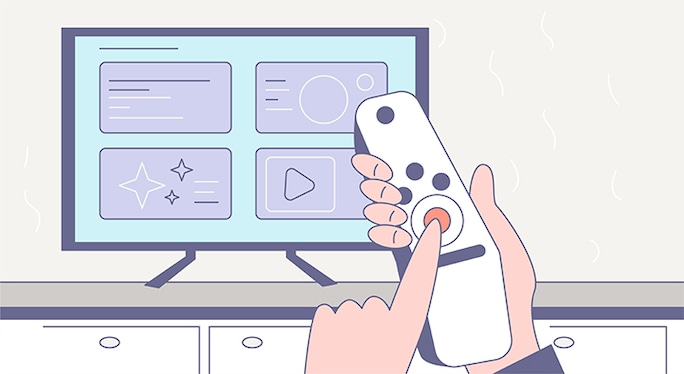
- 1. Посмотрите описание вашей модели телевизора на сайте производителя.
- 2. Если ваш телевизор Samsung выпущен после 2017 года и на его пульте есть кнопка «Домой» — перед вами Smart TV. А ТВ постарше с кнопкой Smart TV умные функции уже не поддерживают.
- 3. Хотите удостовериться точно — нажмите «Домой», затем выберите «Сеть» или «Настройки», найдите пункт Smart TV. Есть? Ура!
Операционные системы Samsung Smart TV
Первые телевизоры Samsung Smart TV работали на Samsung Legacy Platform (SLP) — с 2012 до 2015 года. В 2015 году Samsung перешел на собственную платформу Tizen OS — более современную и удобную, чем SLP.
Как подключить Smart TV к интернету через Wi-Fi или LAN-кабель
Чтобы воспользоваться функциями Smart TV, нужно подключить телевизор к интернету. Есть два основных способа: через LAN-кабель и без проводов через Wi-Fi. А еще, если синхронизируете телевизор и приложение SmartThings, он получит все нужные настройки автоматически.
Если Wi-Fi-роутер находится рядом с ТВ, можно использовать LAN-кабель. Для этого подключите один конец кабеля к роутеру, а другой — к телевизору. После этого в меню ТВ выберите пункт «Настройки сети», тип подключения — «По проводу». Готово.
Если провода в доме кажутся лишними, используйте Wi-Fi-подключение. На телевизоре выберите пункт меню «Настройки сети», тип подключения — «По Wi-Fi». Выберите из появившегося списка свою Wi-Fi-сеть и введите пароль.
Первый запуск и настройка Smart TV
После того как телевизор подключится к интернету, можно запустить Smart TV. При первом запуске на экране появится мастер настройки, который поможет выбрать основные параметры: язык интерфейса, регион, время, дату. После этого (ура!) можно перейти к использованию функций Smart TV.
Источник: www.samsung.com
Как смотреть телеканалы через интернет на телевизоре Smart TV?
Владельцы современных smart телевизоров всё чаще интересуются вопросом, как настроить IPTV для комфортного просмотра популярных каналов? Это технология потокового вещания. Подобные услуги предлагают провайдеры. Однако настроить вещание можно и самостоятельно, но сначала нужно понять, что собой представляет IPTV.

Зачем смотреть телевидение через интернет
Цифровое ТВ – оптимальная технология вещания. Передача данных осуществляется оперативно без потери качества. Именно поэтому было принято решение отказаться от аналогового телевидения. Что касается IPTV, то эта технология принципиально отличается от указанных выше способов передачи сигнала. Поток данных передаётся через кабель Ethernet.
Телевидение через интернет на телевизоре можно настроить, воспользовавшись соответствующими услугами провайдеров. Многие компании предоставляют доступ к неограниченному количеству каналов в максимальном разрешении. Оформление подписки сопровождается дополнительными услугами:
- просмотр новых фильмов, сериалов, мультфильмов;
- анонсы телевизионных передач, новинок кинематографа;
- подробная телепрограмма.

IPTV – это интерактивная технология с опцией обратной связи в режиме online и интернет-сёрфингом. В этом компоненте данный тип телевещания заметно превосходит другие способы настройки каналов: аналоговый, цифровой, кабельный и даже спутниковый. Пользователь сможет в режиме реального времени:
- пользоваться видеосвязью по Skype, Viber и через другие приложения;
- запускать всевозможные сервисы, видеоигры;
- отправлять сообщения;
- заниматься интернет-сёрфингом.
Учитывая перечисленные аргументы, становится понятно, почему пользователи отдают предпочтение интернет-телевидению.
Что такое IPTV
Аббревиатура IPTV расшифровывается как Internet Protocol Television, что в переводе с английского означает телевидение по интернет-протоколу. Технология также предусматривает использование цифровой пакетной передачи данных. Необходимо отметить, что интернет-телевидение и IPTV существенно отличаются. В первом случае для просмотра ТВ достаточно лишь подключения к «всемирной паутине».

Для корректной работы IPTV также задействуется интернет-протокол, но это далеко не единственное условие. Процесс телевещания контролируется провайдером, в некоторых случаях с использованием закрытых каналов.
Плюсы и минусы IPTV
Интерактивное телевидение IPTV открывает перед владельцами Smart TV несколько полезных дополнительных функций:
- запись телевещания;
- пауза и перемотка эфира.
Функциональность IP-телевидения не ограничивается традиционным комплексом каналов федерального и регионального значения. Даже расширенное вещание кабельных или спутниковых провайдеров может уступать по количеству доступных каналов интернет-ТВ. Всё это касается в первую очередь платного интернет-телевидения.
Смотреть ТВ каналы через интернет можно также бесплатно. Самостоятельное подключение к незашифрованным сетям позволяет настроить показ 150 телеканалов, включая познавательные и тематические программы. Преимущественно этот сервис включён в стандартный набор услуг интернет-провайдеров, но действительно качественного контента вам найти не удастся.

Очевидным преимуществом IPTV считается отсутствие необходимости приобретения дорогостоящего оборудования, которое требуется для подключения спутникового телевидения. Всевозможные ресиверы и антенны также не потребуются. Преимущественно пользователям приходится оплачивать сопутствующие работы:
- настройка телевизора и оборудования;
- прокладка кабеля;
- дополнительные услуги.
Разумеется, что общероссийские компании включают столь мелкие работы в стоимость подключения, но локальные провайдеры взимают с абонентов дополнительную плату.
Настроить интерактивное телевидение можно не только на телевизоре, но и на других устройствах:
- планшетах;
- ПК;
- смартфонах;
- смарт-приставках.
Основные преимущества уже были озвучены, но есть также приятные бонусы, о которых нельзя забывать:
- просмотр потока с помощью специальных плей-листов;
- настройка каналов, создание из них списков с избранным контентом;
- запись видеопрограммы с сохранением в медиафайл;
- отображение громкости, индикатора записи;
- планировщик просмотра и записи телепрограммы;
- фоновое сохранение в нескольких потоках;
- удалённое управление процессом воспроизведения контента;
- многоканальный звук.
Разумеется, что IPTV имеет и определённые недостатки. Периодически сигнал обрывается, в основном это связано с низкой скоростью интернета. Для соответствующей передачи контента необходимо подключение со скоростью от 10 Мбит/с.

Что касается других недостатков, то они не столь существенны. Передача сигнала через протокол интернета – действительно эффективная технология. С определёнными трудностями могут столкнуться владельцы устаревших смартфонов, планшетов, компьютеров, ТВ. Дело в том, что эти устройства могут не поддерживать некоторые функции.
Где взять плей-листы
Для просмотра телеканалов на телевизоре через интернет, нужно использовать специальные плей-листы. Бесплатные списки каналов на некоторых моделях вшиты в предустановленные приложения. Если ваш провайдер предоставляет услугу IPTV, то бесплатные плей-листы можно запросить у него. Контент также можно скачать из интернета, однако этот способ сопряжён с дополнительным риском:
- низкое качество изображения;
- нестабильный показ телеканалов;
- периодически некоторые каналы попросту перестают работать.
Загрузить бесплатные плей-листы на телевизор можно со специальных веб-сайтов, но это не самый безопасный способ.

Есть масса проверенных ресурсов, предоставляющих доступ к стабильным плей-листам, которые обновляются автоматически. Желательно пользоваться подобными порталами.
Телевизоры Смарт работают под управлением различных операционных систем, но абсолютно во всех магазинах есть платные и бесплатные виджеты. Разумеется, что стабильная работа будет обеспечена только в том случае, если оформить платную подписку.
Установка программы на телевизор и её настройка
Телевизоры Smart TV позволяют использовать широкий спектр различного программного обеспечения. Главное – знать, как правильно распорядиться доступными возможностями. Разработчиками создано множество полезных приложений для просмотра телевидения. Однако в процессе инсталляции софта нужно учитывать модель и функциональные особенности телевизора. Регион проживания также имеет значение.
Например, некоторые операционные системы предлагают доступ к широкому списку предустановленных программ, а на других моделях софт необходимо устанавливать самостоятельно. Для этого требуется стабильное интернет-соединение. Подключиться к сети можно с помощью Ethernet кабеля или по Wi-Fi.

Если программное обеспечение было предварительно скачано на ноутбук, ПК или планшет, то установить софт на телевизор можно с флеш-карты.
Как бесплатно подключить IPTV? Процесс начинается с инсталляции соответствующего приложения. Создайте личный кабинет в программе, а потом авторизуйтесь в системе. Софт может отличаться, но алгоритм настройки телевидения остаётся неизменным. Чтобы у пользователей было реальное представление того, как смотреть ТВ через интернет на телевизоре, рассмотрим конкретный пример.
Владельцы Smart TV Samsung преимущественно используют приложение Fork Store App Market. Эту программу можно использовать на телевизорах и от других брендов. Софт удобен эффективным форматированием телеканалов, их можно отсортировать и создать список «Избранное»:
- Перейдите на официальный сайт разработчиков ПО – Forkplayer.tv.
- Выберите название бренда и модель телевизора.
- Ознакомьтесь с инструкцией по работе приложения.
- Откройте Fork Store App Market.
- Из выпадающего списка нужно выбрать приложение SmileBY.
- Перезагрузите телевизор.
- В меню доступных приложений появится виджет SmileBY.
- Включите программу, а потом выберите первый пункт в списке.
- Перейдите в раздел «Плейлисты Onlier».
- Откройте папку «Segaz». В этой директории отображаются доступные плей-листы.
- Запустите один из доступных плей-листов, например, «Ростелеком».
- Если определённый канал перестаёт работать, его можно найти в другом плей-листе.
- Включите любой из доступных телеканалов для просмотра.
В нижней части экрана отображается меню для быстрой настройки и сортировки списка найденных телеканалов. Создать избранный список можно путём нажатия нескольких кнопок.

Рассматривать абсолютно все приложения, с помощью которых можно настроить IPTV, попросту бессмысленно. Перечень программ будет изменяться в зависимости от целого ряда важнейших факторов:
- месторасположения провайдера и пользователя;
- наличия региональных телеканалов;
- марки и модели телевизора.
Теперь вы знаете, как настроить каналы на телевизоре через интернет. Помните, что управление IPTV осуществляется с помощью обычного пульта. Количество доступных каналов определяется в зависимости от используемого плей-листа. Бесплатные списки содержат до 150 каналов. Для более широкого ассортимента нужно оформлять платные подписки.
Каждый пользователь может редактировать плей-листы и даже составлять собственные. Впрочем, для этого требуются специальные навыки.
Как смотреть телевизор на компьютере
Смотреть ТВ онлайн на компьютере можно несколькими способами. Самый простой и эффективный вариант – IPTV. Чтобы настроить телевещание, нужно скачать проигрыватель VLC Media Player, а потом загрузить плей-листы. Когда плеер установлен на лэптоп или компьютер, а также скачан список телеканалов, откройте плей-лист в VLC. На этом всё, можно наслаждаться просмотром.
Очевидные преимущества настройки IPTV на компьютере:
- простота настройки;
- отсутствие ограничений;
- доступ к каналам, которые есть не на всех спутниках;
- отсутствие абонентской платы.
Если по какой-то причине рассмотренный вариант не подходит, можно воспользоваться альтернативными способами. Скачайте на компьютер специальное программное обеспечение. Софта действительно много, но реально рабочие приложения можно пересчитать на пальцах одной руки. Обратите внимание на утилиту «Глаз ТВ». Это программа с интуитивно понятным интерфейсом.
Утилита занимает минимум свободного места. Установите софт, после этого можно смотреть ТВ. Регистрация и настройка каналов не требуется.

Третий вариант, пожалуй, наименее эффективен – просмотр каналов в режиме online. Достаточно просто открыть специальный сайт. Найти портал в поисковой системе не составит особого труда. Онлайн-просмотр в браузере создаёт дополнительную нагрузку на компьютер, что может стать причиной зависаний. Ещё один недостаток – большое количество рекламы.
Как смотреть телевизор на телефоне
Просмотр телеканалов возможен не только на ПК, но и на смартфонах. Современная мобильная техника абсолютно ничем не уступает по производительности компьютерам и ноутбукам. Абсолютно все перечисленные выше способы подходят и для владельцев телефонов. Например, на смартфоны, работающие под управлением операционных систем Android и iOS, можно установить VLC Media Player.
Затем просто скачайте плей-лист. Всё готово, можно смотреть каналы.

Альтернативный способ – программы для просмотра ТВ на телефоне. Их тоже очень много, но работа бесплатных приложений оставляет желать лучшего. Поэтому нельзя исключать тот факт, что вам придётся оформить подписку.
Источник: prosmarttv.ru